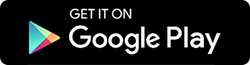¿Cómo aumentar la fuerza de la señal de Android y iPhone?
Publicado: 2019-05-18Aquí hay algunos consejos que lo ayudarán a lidiar con la mala recepción de la señal en su Android y iPhone.
Si desea aumentar la intensidad de la señal de su Android y iPhone, debe comprender algunos conceptos básicos sobre cómo funcionan los teléfonos celulares. Cuando las señales de los teléfonos celulares pasan a través de obstrucciones como paredes, vidrios de ventanas, paredes gruesas, montañas, colinas, etc., se debilitan considerablemente. Ciertamente, no podemos hacer mucho sobre estas obstrucciones. Además, a veces, debido a cambios repentinos de clima como lluvias, tormentas, etc., la recepción del teléfono se debilita o se bloquea. En tales casos, no podemos hacer nada. Pero si se deshace del desorden interno y sigue los consejos que se mencionan a continuación, seguramente puede aumentar la intensidad de la señal móvil.
A veces, simplemente habilitando/deshabilitando el modo Avión, puede solucionar el problema. Mientras que otras veces deberá tomar medidas drásticas para aumentar la potencia de la señal móvil de Android y iPhone.
Lea también: Funciones de Android que aún están por venir en el iPhone
Habilitar deshabilitar el modo avión
La forma más sencilla y rápida de aumentar el problema de la señal móvil es alternar la conexión de su teléfono. Para esto, deberá intentar habilitar/deshabilitar el modo Avión tanto en Android como en iPhone.
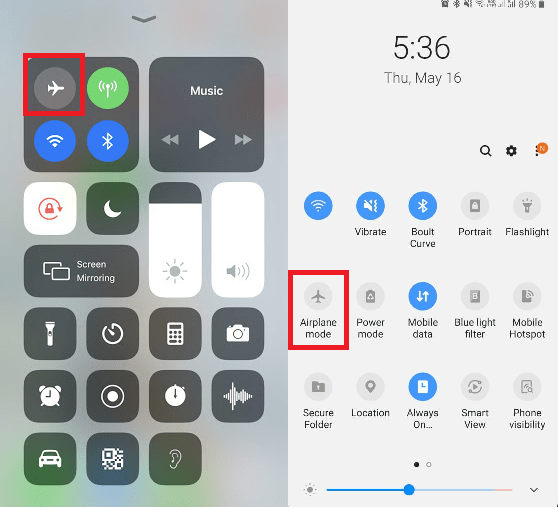
iPhone : abra el Centro de control de iPhone, el usuario de iPhone X deberá deslizar hacia abajo desde la esquina derecha, mientras que los usuarios de iPhone antiguos deben deslizar hacia arriba desde la parte inferior de la pantalla. Ahora, toque el ícono del avión y espere 30 segundos para permitir que las redes celulares y el Wi-Fi se desconecten. Una vez hecho esto, deshabilite el modo Avión y verifique la señal del teléfono.
Android : deslice hacia abajo para abrir el panel de configuración rápida. Aquí, toque el icono del avión y espere unos 30 segundos hasta que su teléfono se desconecte por completo de las redes Wi-Fi y celulares conectadas. Una vez desconectado, toque de nuevo en Modo avión para desactivarlo.
reinicia tu teléfono
No hay mucha diferencia entre una computadora y un teléfono inteligente. Al igual que reinicia su PC para solucionar problemas, puede hacer lo mismo con su teléfono inteligente.
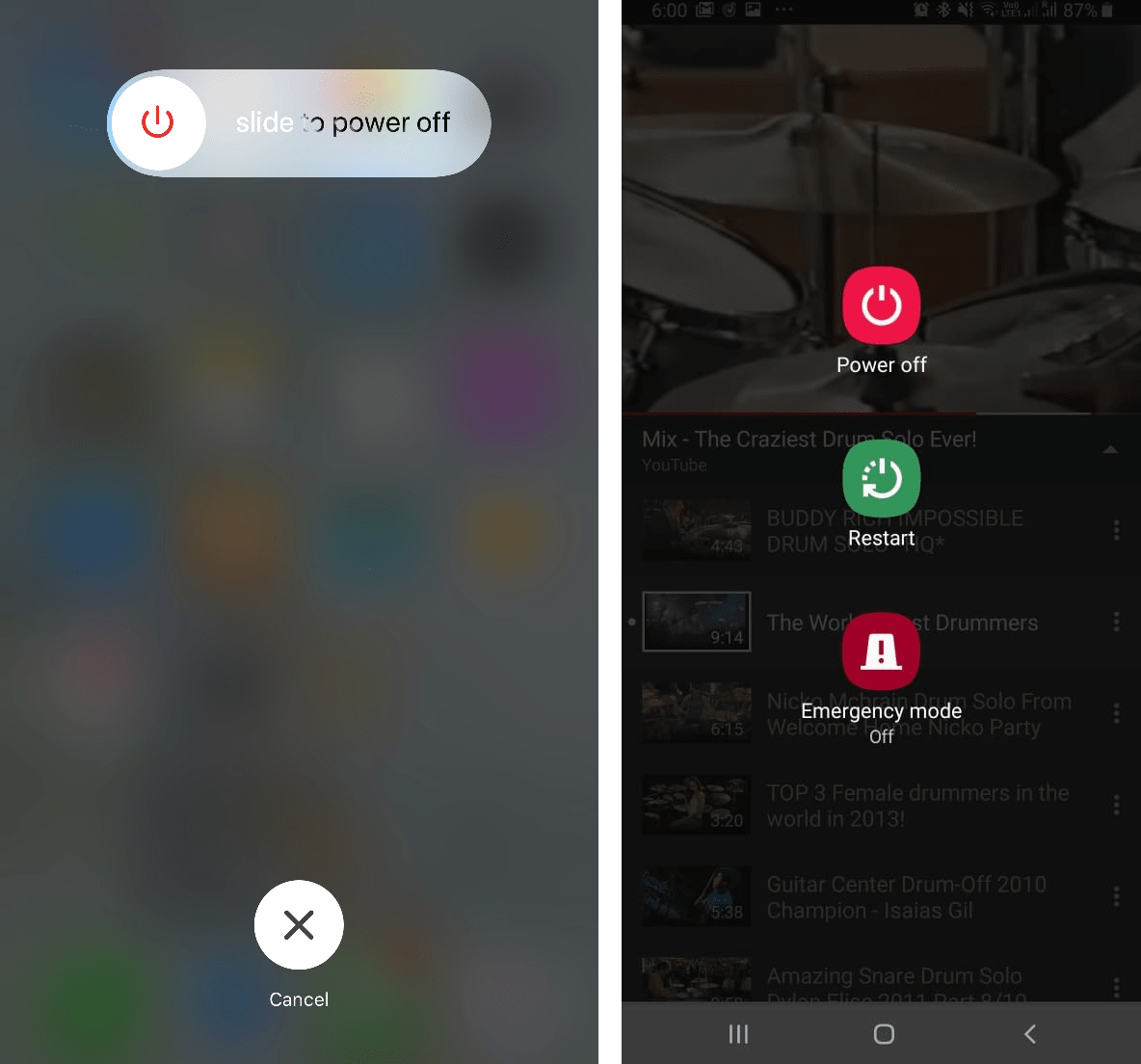
iPhone: si usa un iPhone con un botón de inicio, mantenga presionado el botón de reposo/activación hasta que vea el control deslizante de encendido. Ahora, deslice el control deslizante hacia la derecha para apagar el dispositivo. Para iniciar el iPhone, mantenga presionado el botón de reposo/activación; verá el logotipo de Apple cuando se reinicie el iPhone.
En caso de que esté utilizando un iPhone, la serie X presione el botón de encendido y deslice el botón de encendido hacia la derecha para apagar el dispositivo. Ahora, para reiniciarlo, mantenga presionado el botón de encendido y verá el logotipo de Apple cuando se reinicie el iPhone.
Android: mantenga presionado el botón de encendido hasta que vea un menú con opciones para reiniciar, apagar. Presiona Reiniciar. Si su teléfono no ofrece la opción Reiniciar, toque Apagar y luego reinicie el dispositivo.
Ahora verifique si la intensidad de la señal de su teléfono móvil está aumentada o no.
Quitar tarjeta SIM
Otra cosa que puede intentar para aumentar la intensidad de la señal del teléfono móvil es quitar la SIM de su teléfono cuando está apagado. Use la herramienta de tarjeta SIM para extraer la tarjeta SIM. El procedimiento es el mismo para casi todos los teléfonos. Sin embargo, si está utilizando eSIM, no necesita hacer nada. Lo mejor que puedes hacer es reiniciar tu teléfono.
Consejo adicional para usuarios de Android :
Además, siguiendo los pasos mencionados anteriormente, para aumentar la intensidad de la señal móvil en Android, puede intentar usar Smart Phone Cleaner. Esta herramienta lo ayudará a deshacerse del desorden del teléfono y optimizar la memoria del teléfono Android. Por lo tanto, ayuda a aumentar la velocidad móvil.
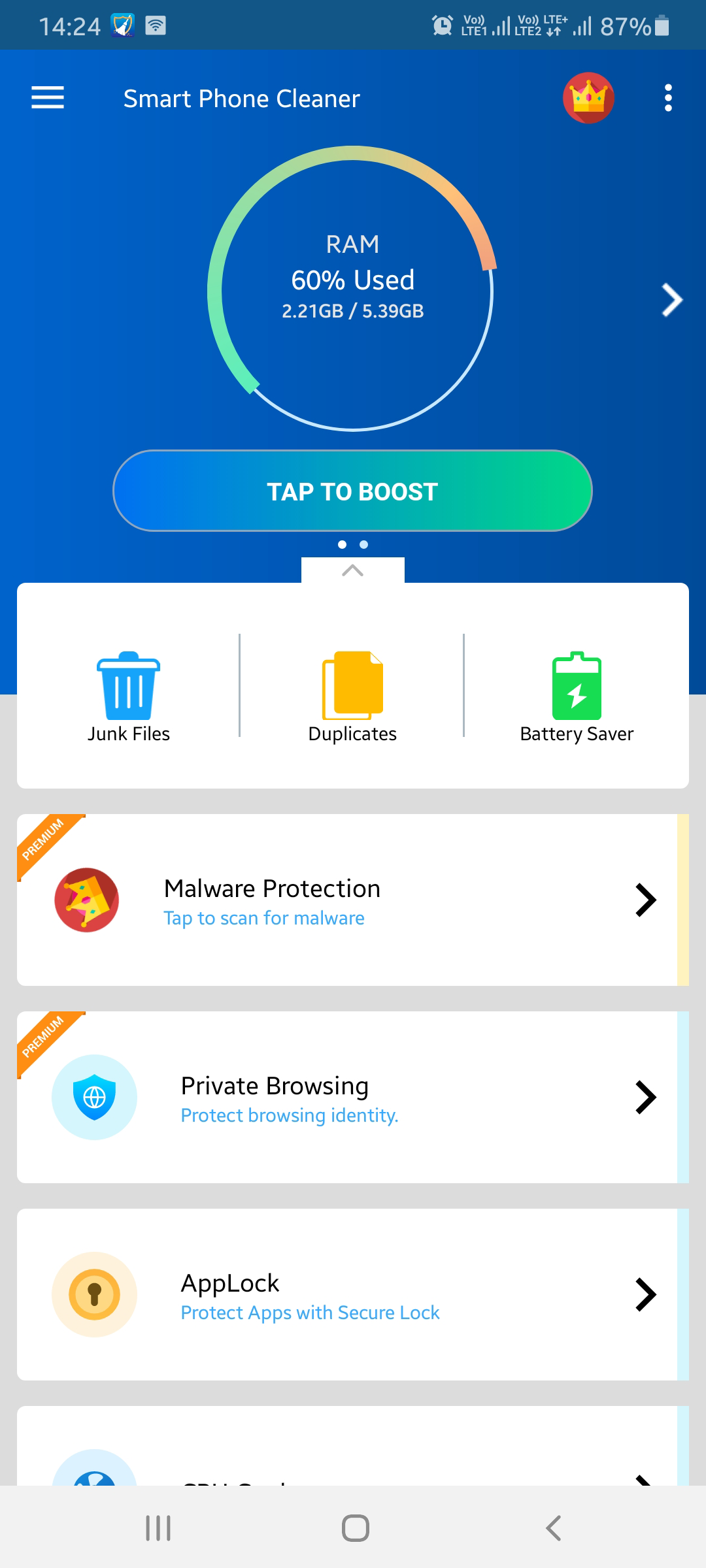
Haga clic aquí para descargar el limpiador de teléfonos inteligentes
Consejo para los usuarios de iPhone :
Cuando vea Sin servicio, o no pueda conectarse a la red celular o datos celulares, siga los pasos a continuación:

Consultar zona de cobertura
Primero, asegúrese de estar en el área de cobertura de la red y siga los pasos que se mencionan a continuación:
1. Deshabilite y habilite los datos móviles .
Para esto, dirígete a la configuración de iPhone> Celular o Datos móviles.
Mueva hacia la izquierda para deshabilitarlo y hacia la derecha para habilitarlo.
Si está usando un iPad, verá Datos móviles. Siga los mismos pasos para desactivarlo/activarlo.
Nota : Si se encuentra sin servicio o no puede conectarse a la red celular o datos celulares en el iPad mientras viaja . Debe asegurarse de que su dispositivo esté configurado para roaming de datos.
De lo contrario, diríjase a Configuración de iPhone> Celular> Opciones de datos móviles> Roaming de datos. Alterne a la derecha para habilitarlo si no está habilitado. izquierda para deshabilitar y derecha para habilitarlo.
Actualizar la configuración del operador
La actualización de la configuración del operador proporciona a la red de su operador la configuración relacionada para mejorar la conectividad y el rendimiento del teléfono. Además, la configuración del operador también agrega soporte para funciones como VoLTE o llamadas Wi-Fi.
Por lo general, cuando hay una actualización disponible, se le solicita que la instale. Sin embargo, también puede verificarlo manualmente siguiendo los pasos a continuación:
Nota : su dispositivo debe estar conectado a datos móviles o Wi-Fi.
1. Dirígete a Configuración de iPhone > General > Acerca de.
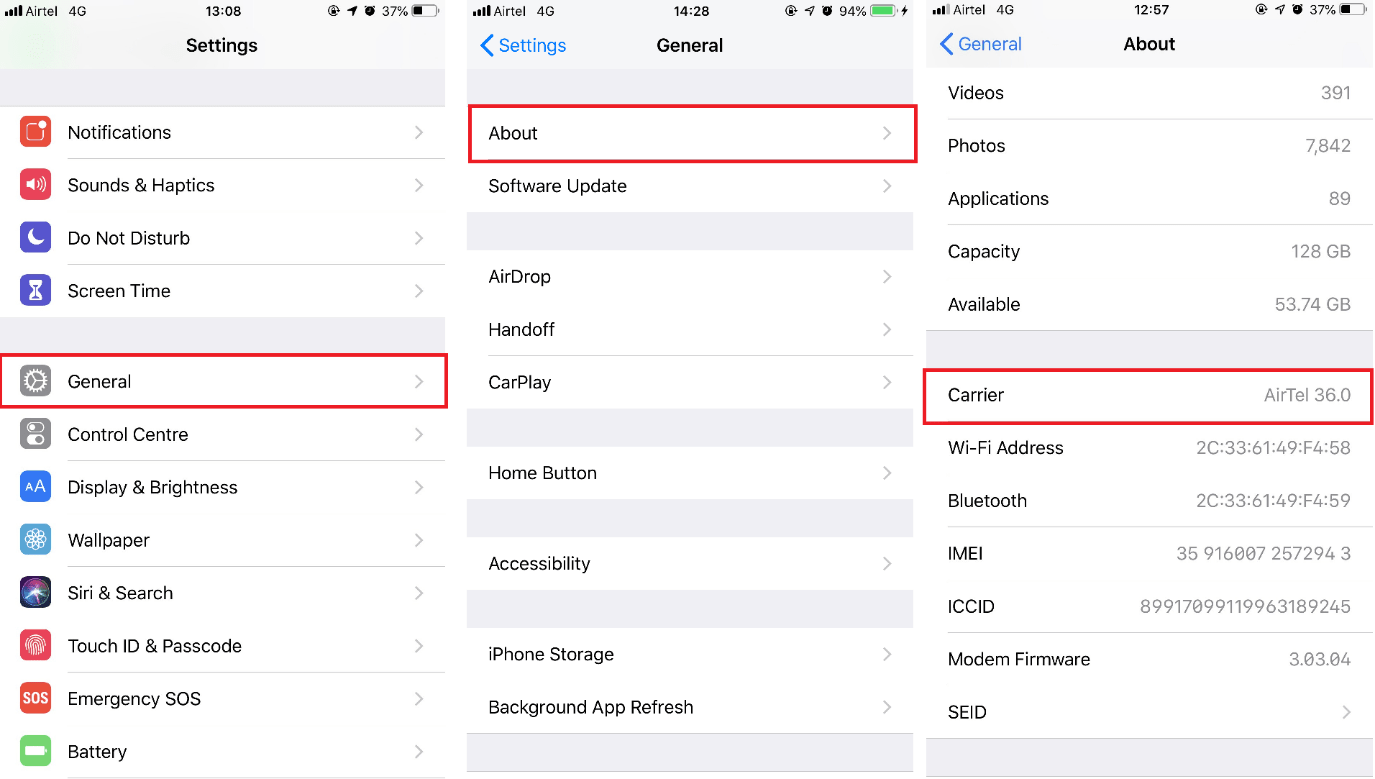
Si hay una actualización disponible, verá la opción para actualizarla.
Para ver la versión de su operador, diríjase a Configuración > General > Acerca de. Aquí, junto a Carrier, puede consultar la versión.
Reiniciar configuración de la red
A veces, una pizarra limpia ayuda a reparar la mala conectividad y una conexión lenta en su iPhone. Para ello, deberá restablecer la configuración de red.
Nota : Restablecer la configuración de red solo significa que se restablecerán las contraseñas de Wi-Fi guardadas, la conexión VPN y otras configuraciones del operador. Todos los datos de su teléfono estarán intactos, no se realizarán cambios en ellos.
Si está de acuerdo, puede dirigirse a Configuración> General> Restablecer> Restablecer configuración de red. Una vez que confirme el restablecimiento del iPhone, su teléfono se reiniciará. Para conectarlo a Wi-Fi, deberá proporcionar las credenciales nuevamente.
Todo esto debería ayudar. Sin embargo, si esto no funciona, puede intentar seguir los consejos adicionales para aumentar la potencia de la señal móvil .
1. Retire la cubierta del teléfono, la carcasa o la mano que bloquea la antena del teléfono.
Ciertamente, todos usamos la cubierta del teléfono para darle protección adicional a nuestro teléfono. Pero a veces esto puede afectar la intensidad de la señal del teléfono móvil. Por lo tanto, para aumentar la potencia del teléfono, intente quitar la funda, ya que una funda gruesa y resistente puede bloquear la señal. Además, sostenga el teléfono de tal manera que las bandas de antena del dispositivo no queden bloqueadas.
2. Ahorre la batería del teléfono
Su teléfono ahorra batería cuando está baja, por lo que a veces se enfrenta a Sin servicio o no puede conectarse a la red celular o error de datos móviles. Por lo tanto, en tal caso, cuando la batería de su teléfono se esté agotando, desactive Wi-Fi, desconéctese de Bluetooth y evite usar otras opciones de conectividad.
3. Verifique la tarjeta SIM en busca de polvo o daños
Si descubre que la intensidad de la señal de su teléfono móvil ha disminuido repentinamente, intente verificar su tarjeta SIM. Como la intensidad de la señal de su móvil depende de la tarjeta SIM. Debido al polvo o a la tarjeta SIM dañada, es posible que tenga problemas con la intensidad de la señal móvil. Por lo tanto, extraiga la tarjeta SIM y límpiela. Si está dañado, reemplace su tarjeta SIM.
4. Intenta cambiar a la red 2G o 3G
En algunas áreas, la intensidad de la señal de la red 4G puede ser débil. Debido a lo cual es posible que tenga problemas con la intensidad de la señal móvil. Los teléfonos móviles están diseñados para cambiar el modo de red de forma atómica, pero aún así el dispositivo sigue presionando al modo de prioridad, por lo que es posible que enfrente este problema. Por lo tanto, en tal caso, intente cambiar a la red 2G o 3G.
iPhone : Dirígete a Configuración> Celular> Opciones de datos móviles> deshabilitar 4G
Android : Dirígete a Configuración de conexión > Redes móviles > Modo de red > selecciona la opción Solo 2G o Solo 3G.
Estos pasos sin duda lo ayudarán a impulsar la conectividad de la red móvil. Sin embargo, si nada funciona, el siguiente paso es ponerse en contacto con su proveedor de servicios de telefonía porque puede haber problemas con la torre.
Esperamos que haya encontrado el artículo interesante. Si estos consejos te ayudaron, déjanos un comentario y comparte el artículo con tus amigos para ayudarlos.